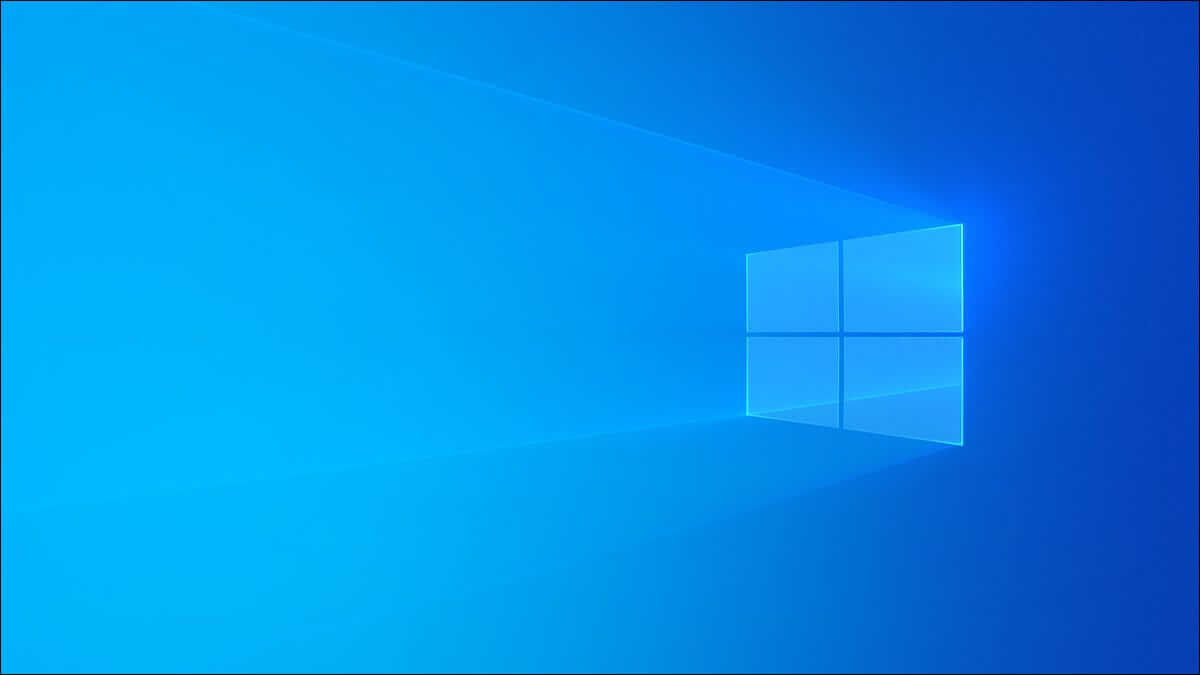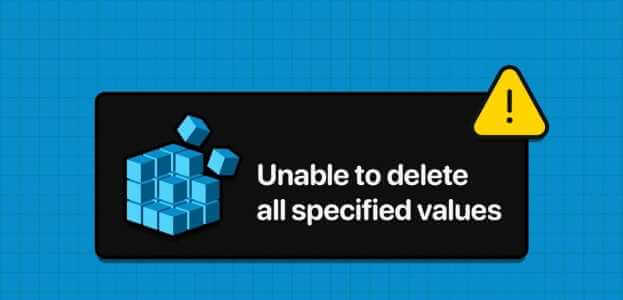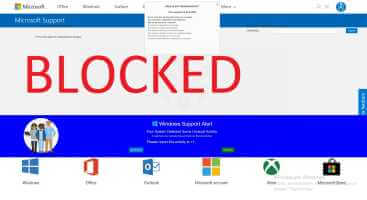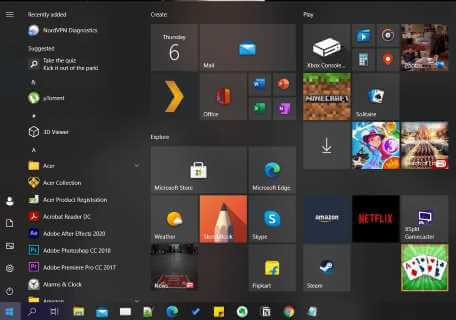Moderní počítače mají mnoho jader CPU a většinu času systém Windows perfektně vybírá, který CPU by měl tuto práci vykonávat. Některé problémy s výkonem však můžete vyřešit, když aplikaci přiřadíte konkrétní jádro CPU, což je známé jako nastavení „spřažení“ procesoru.

Proč nastavujete afinitu procesoru?
Existuje mnoho důvodů, proč byste mohli chtít nastavit afinitu procesoru ve Windows. Některé běžné příčiny zahrnují:
- Chcete-li zlepšit výkon: Úpravou afinity procesoru k procesu můžete zajistit, že běží pouze na konkrétních procesorech, což může pomoci zlepšit jeho výkon. Pokud například proces silně závisí na konkrétním procesoru, nastavení jeho afinity k tomuto procesoru mu může pomoci fungovat efektivněji.
- Jak se vyhnout konfliktům: V některých případech může nastavení afinity procesoru k procesu pomoci vyhnout se konfliktům s jinými procesy běžícími v systému. Pokud se například dva procesy snaží používat stejný procesor, nastavení afinity procesoru pro jeden z procesů může zabránit konfliktům a zlepšit celkový výkon systému.
- Postup při odstraňování problémů: Někdy vám nastavení afinity procesoru k procesu může pomoci při odstraňování problémů souvisejících s využitím nebo výkonem procesoru. Izolováním procesu od konkrétních procesorů můžete lépe porozumět tomu, jak ovlivňuje systém, a identifikovat případné problémy.

Pokud používáte jeden z nových hybridních CPU Intel, počínaje modely Alder Lake, možná budete chtít použít koprocesorovou afinitu, abyste zajistili, že vaše aplikace běží na správném typu jádra. Zejména uživatelé Windows 10 mohou zjistit, že plánovač CPU může přiřadit aplikace, které vyžadují vysoký výkon, k E-core nebo naopak.
Pokud váš systém používá aktualizovanou verzi Windows 10 nebo jakoukoli verzi Windows 11, pravděpodobně nenarazíte na žádné problémy. Některé aplikace, zejména ty starší, však nemusí fungovat podle očekávání v tomto novém přístupu k architektuře CPU stolních počítačů.
Tip: V rámci pravidelné údržby PC to pomůže kontrola teploty CPU Tu a tam prodloužíte životnost svého počítače.
Jak upravit afinitu procesoru
Chcete-li nastavit afinitu procesoru v systému Windows, postupujte takto:
- Otevřeno Správce úloh stisknutím Ctrl + Alt + Delete a klikněte na tlačítko "Správce úloh".
- في Správa úkolů , klikněte na kartu "detaily" Zobrazí seznam běžících procesů.
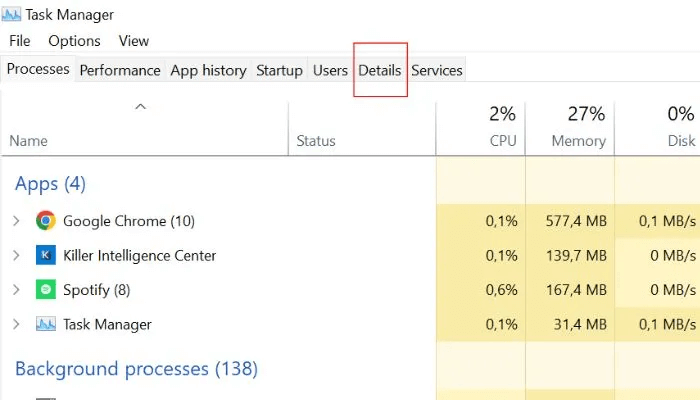
3. Klepněte pravým tlačítkem myši na proces, pro který chcete nastavit afinitu procesoru, a vyberte "Afinitní mapování" z kontextové nabídky.
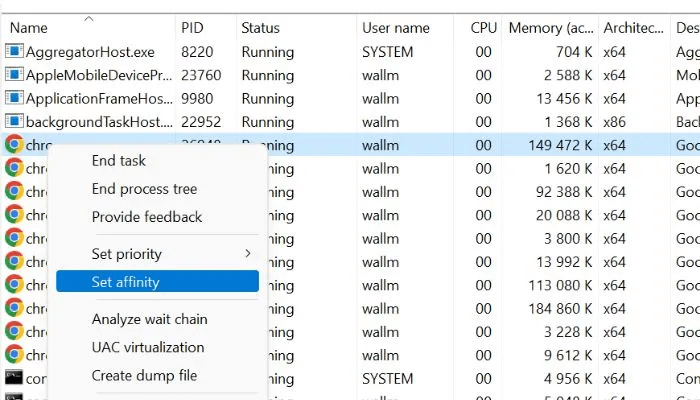
4. V zobrazeném vyskakovacím okně zaškrtněte políčka vedle procesorů, na kterých chcete proces spustit.
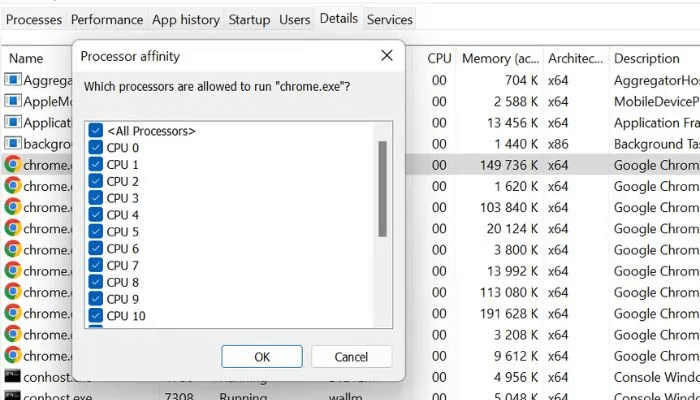
5. Klepněte na tlačítko "OK" Chcete-li uložit svůj postup a zavřete okno. Změna je účinná okamžitě.
Jak nastavit prioritu procesu
Chcete-li nastavit prioritu procesu v systému Windows, postupujte takto:
- Otevřeno Správce úloh.
- Klikněte na kartu "detaily" Zobrazí seznam běžících procesů.
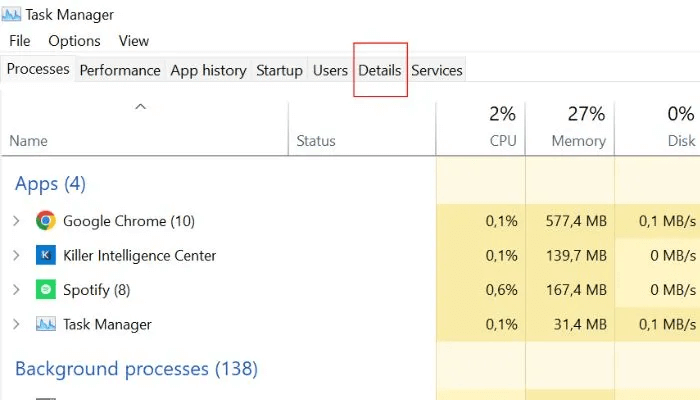
3. Klikněte pravým tlačítkem na proces, pro který chcete nastavit prioritu, a vyberte "nastavit prioritu" z kontextové nabídky.
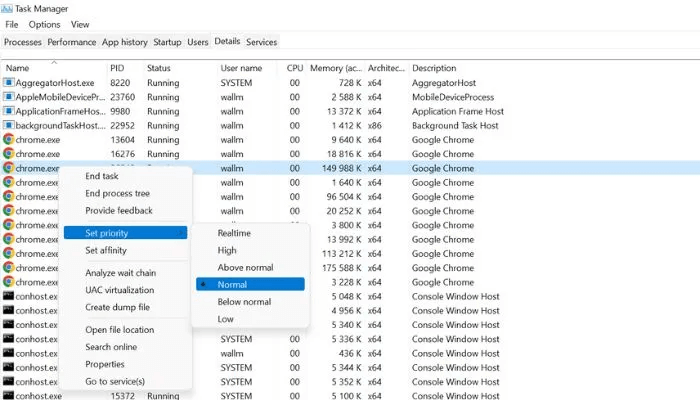
4. Vyberte úroveň priority požadované z rozevíracího seznamu.
5. Klepněte na tlačítko "OK" Pro uložení změn a zavření okna "nastavit prioritu".
Dostupné úrovně priority jsou:
- Aktuální čas: Proces bude mít nejvyšší prioritu a většinu času CPU.
- vysoký: Proces bude mít vysokou prioritu a bude mu přiděleno velké množství času CPU.
- vyšší než normálně: Proces bude mít vyšší prioritu než normální a bude mu přidělovat více času CPU než normální procesy.
- normální: Upřednostní proces a přidělí standardní čas CPU.
- Méně než normálně: Proces bude mít nižší prioritu než obvykle a bude přiděleno méně času CPU než normální procesy.
- Nízký: Proces bude mít nízkou prioritu a bude mu přiděleno co nejméně času CPU.
Co je dobré vědět: Ujistěte se, že udržujete procesor počítače na optimální teplotě a investujte do něj chladič CPU.
Kdy si dát pozor na afinitu procesoru
Ruční nastavení afinity procesoru může mít několik rizik. Mezi některá potenciální úskalí ručního nastavení afinity procesoru patří:
- Nízký výkon: Nesprávné nastavení afinity procesoru k procesu může vést ke snížení výkonu. Pokud například přiřadíte proces k procesoru, který nezvládá svou vlastní zátěž, může proces běžet pomaleji nebo přestat reagovat.
- Nestabilita systému: Nastavení afinity procesoru k procesu může ovlivnit celkový výkon a stabilitu systému. Pokud přiřadíte proces k již silně využívanému procesoru, může to způsobit nestabilitu systému nebo pád.
- Nízká elasticita: Ruční nastavení afinity procesoru může omezit flexibilitu systému. Pokud například nastavíte afinitu procesoru pro proces, bude možné jej spustit pouze na tomto konkrétním procesoru, i když budou dostupné jiné procesory. To může ztížit přizpůsobení se měnícímu se pracovnímu zatížení nebo reakci na selhání systému.
- Chyby zabezpečení: V některých případech může ruční nastavení afinity procesoru vést k bezpečnostním chybám. Může například nastavit afinitu procesoruškodlivý proces Zabránit bezpečnostnímu softwaru v detekci nebo zmírnění hrozby.
Obecně může být ruční nastavení afinity procesoru užitečným nástrojem pro zlepšení výkonu vašeho systému. Je však důležité jej používat opatrně a jasně chápat potenciální rizika.
Často kladené otázky
Otázka 1. Můžete přidělit všechna jádra CPU ve Windows jedné aplikaci?
Odpovědět. Ano, můžete aplikaci přiřadit všechna jádra CPU Windows nastavením afinity procesoru aplikace tak, aby zahrnovala všechna dostupná jádra. Přiřazení všech jader CPU k aplikaci však může ovlivnit výkon a stabilitu systému.
Otázka 2: Které aplikace by nejvíce těžily ze základního přizpůsobení afinity?
Odpovědět. Aplikace jako Adobe Premiere Pro, Blender, Maya, 3ds Max, MATLAB COMSOL, ANSYS nebo DaVinci Resolve mohou být náročné na CPU a mohou těžit z toho, že jsou přiděleny konkrétnímu jádru CPU.
Q3: Kdy se resetuje přiblížení?
Odpovědět. Ručně nastavená afinita procesoru není automaticky resetována. Jakmile nastavíte afinitu procesoru pro proces, zůstane přiřazena k určeným procesorům, dokud je nezměníte nebo dokud proces neskončí.
V některých situacích však může být resetována afinita procesoru k procesu. Pokud například restartujete počítač nebo je proces ukončen a restartován, afinita procesoru k procesu bude resetována na výchozí hodnotu.